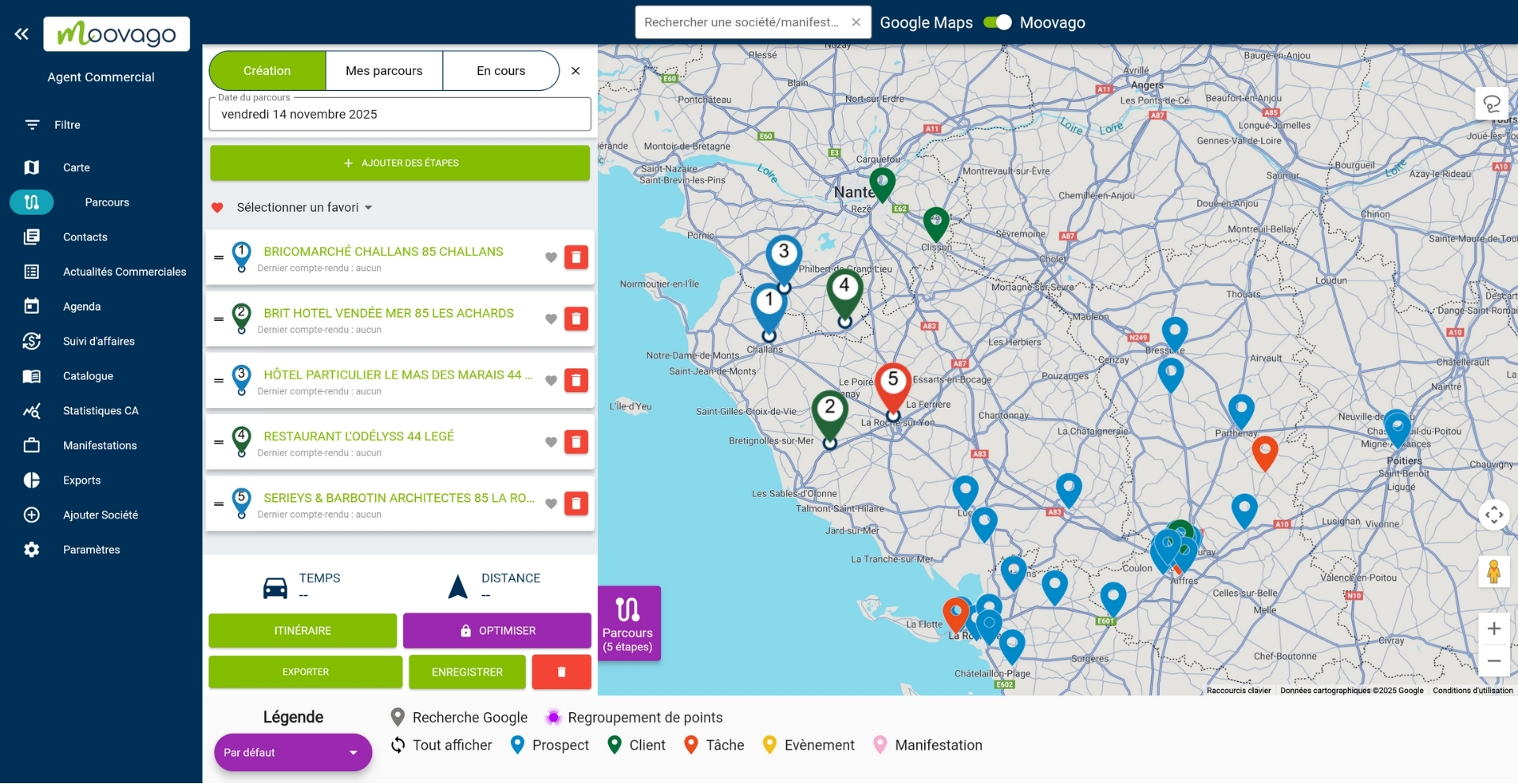Finden und aktivieren Sie das Lasso-Werkzeug
- Klicken Sie direkt auf der Karte auf das Lasso-Symbol in der oberen rechten Ecke.
- Oder klicken Sie im Fenster „Route“ (links von der Karte im Web/Computer und auf dem Bildschirm „Route“ auf dem Handy) auf die Schaltfläche „Zwischenziele hinzufügen“ und dann auf „Lasso verwenden“.

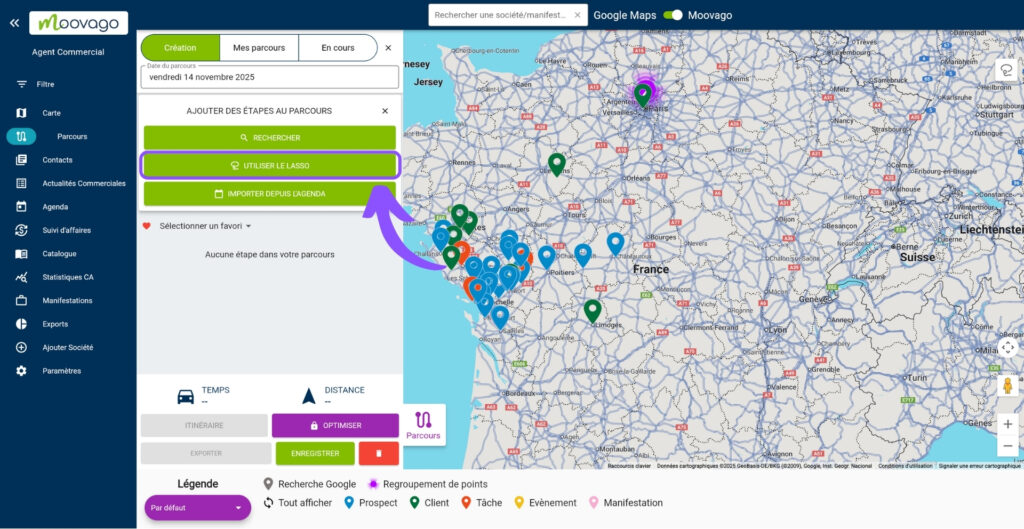
Kreisen Sie die Unternehmen ein, die in den Kurs aufgenommen werden sollen.
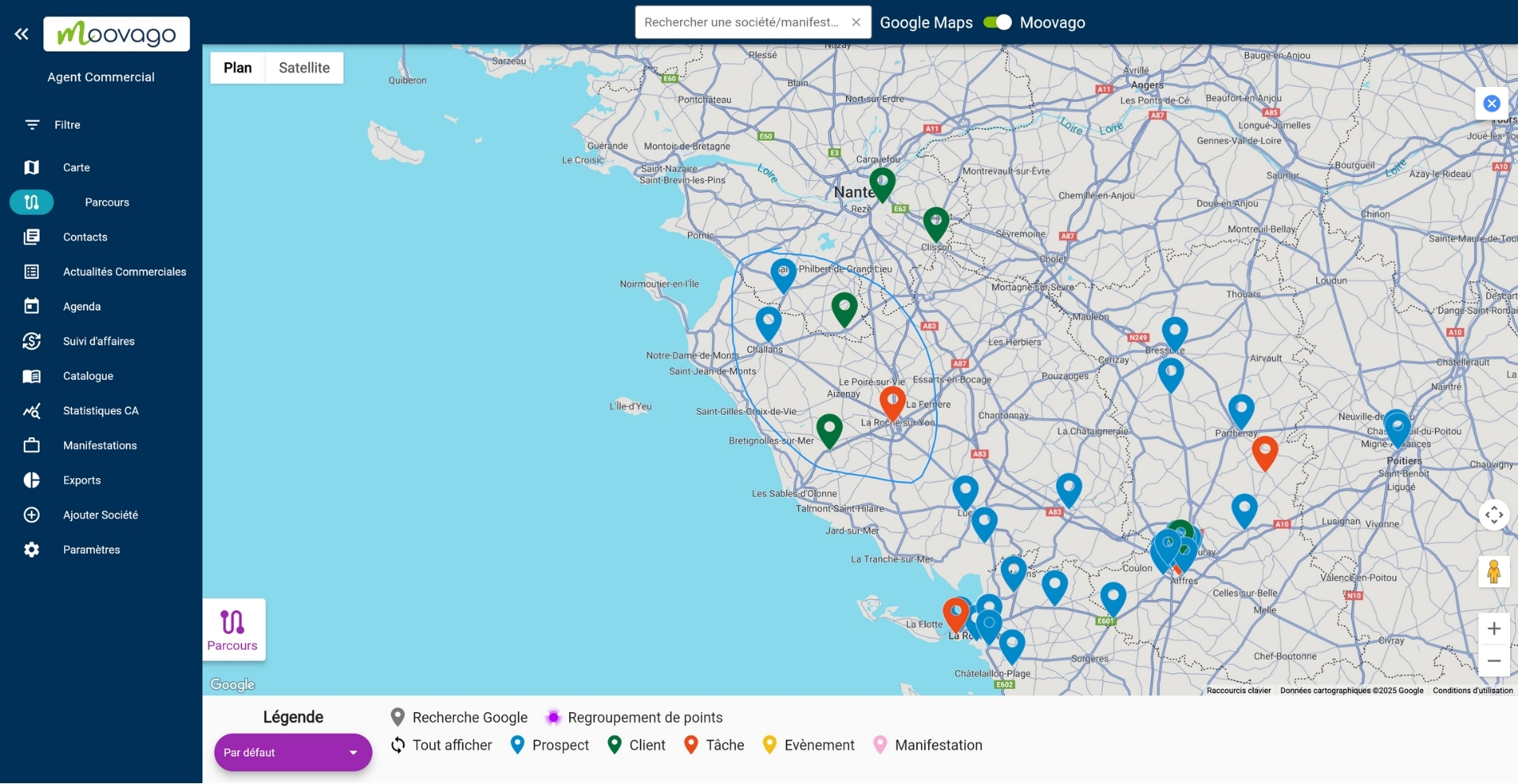
Überprüfen Sie die Auswahl und bestätigen Sie sie
In der Mitte der Seite öffnet sich ein Kasten mit der Liste der Unternehmen, die Sie eingekreist haben. Auch hier entspricht die Farbe einer Zeile der Beschriftung (blau für Interessenten, grün für Kunden, violett für Kontakte).
Heben Sie die Auswahl der Unternehmen auf, die Sie nicht in den Kurs auf der linken Seite aufnehmen möchten. Lassen Sie es so, wie es ist, und fügen Sie alles dem Kurs hinzu.
Hinweis: Wenn innerhalb des gebildeten Kreises keine Unternehmen gefunden wurden, ist diese Beilage leer. Um ihn zu verlassen, klicken Sie neben ihn (z.B. auf der Karte).
Sie können die Tags auch über das Dropdown-Menü oben im Fenster sortieren: nach Namen in aufsteigender oder absteigender Reihenfolge oder nach dem Datum der letzten Verfolgung in aufsteigender oder absteigender Reihenfolge.
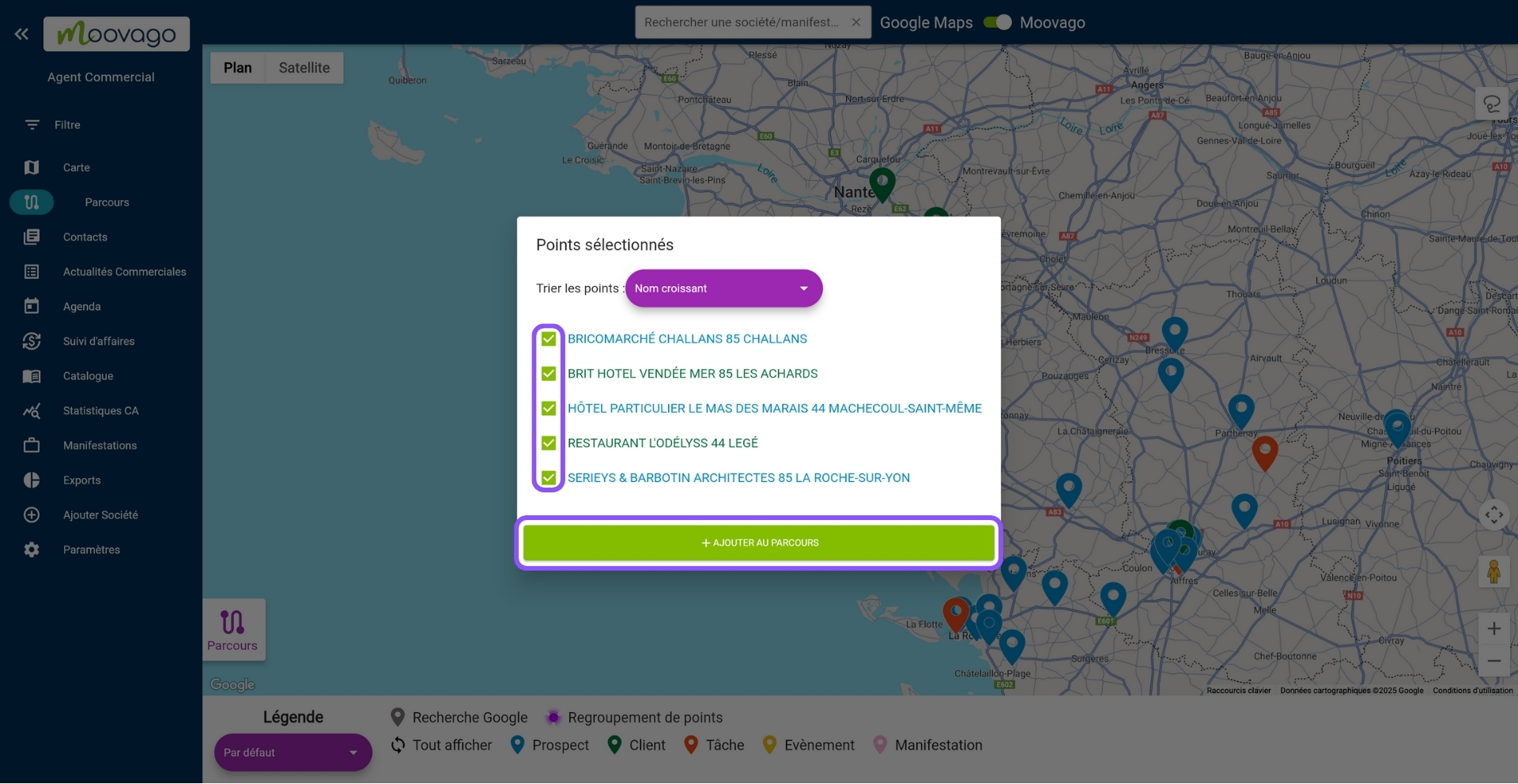
Bestätigen Sie, indem Sie auf „Zur Strecke hinzufügen“ klicken.
Sie können die Unternehmen neu ordnen, indem Sie das„=“ neben jedem Schritt verwenden. Ziehen Sie den Schritt einfach per Drag & Drop an die gewünschte Stelle.